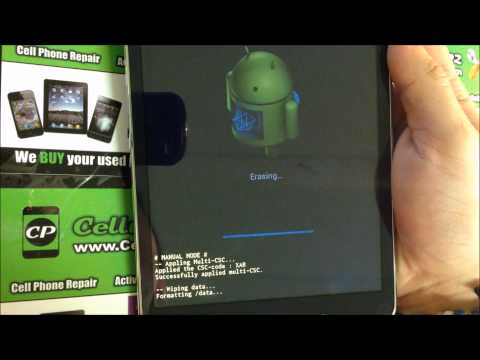
قد يصبح تعلم إعادة ضبط إعدادات المصنع أو إعادة ضبط جهاز Samsung Galaxy Tab 4 مفيدًا إذا كنت تقوم باستكشاف الأخطاء وإصلاحها. نحن على يقين من أن البعض منكم لا يستطيع تذكر جميع الخطوات المتعلقة بكيفية تنفيذ هذا الإجراء ، لذلك قررنا نشر هذه المقالة في حال احتجت إلى إرشادات لاحقًا.
الطريقة الأولى: كيفية إعادة التعيين الثابت على Samsung Galaxy Tab 4 عبر قائمة الإعدادات
هذه هي أسهل طريقة لإعادة ضبط إعدادات المصنع أو إعادة ضبط جهاز Galaxy Tab 4. إذا كان لا يزال من الممكن الوصول إلى قائمة الإعدادات ، اجعل هذا الخيار الأول لك عند مسح الجهاز.
لا تنسى أن إعادة ضبط جهاز Galaxy Tab 4 بشدة ستؤدي إلى حذف جميع البيانات الشخصية من جهازك. تأكد من نسخها احتياطيًا في وقت مبكر. تأكد أيضًا من إزالة حساب Google الخاص بك أولاً لتجنب مواجهة مشكلات حماية إعادة ضبط المصنع لاحقًا.
- قم بتشغيل تطبيق الإعدادات.
- اضغط على الإعدادات.
- حدد علامة التبويب عام.
- انقر فوق النسخ الاحتياطي وإعادة التعيين.
- ضمن النسخ الاحتياطي والاستعادة ، راجع هذه الإعدادات:
- احتفظ باحتياطي من معلوماتي
- حساب الاحتياطي
- استعادة تلقائية
- ضمن البيانات الشخصية ، انقر فوق إعادة تعيين بيانات المصنع.
- انقر فوق إعادة تعيين الجهاز.
- قم بتأكيد رقم التعريف الشخصي أو كلمة المرور لقفل الجهاز إذا تم تعيين أحدهما ، ثم انقر فوق متابعة.
- اضغط على حذف الكل.
- انتظر حتى تتم إعادة تشغيل الجهاز.
- قم بإعداد الجهاز مرة أخرى.
الطريقة 2: كيفية إعادة التعيين الثابت على Samsung Galaxy Tab 4 باستخدام مفاتيح الأجهزة
هناك حالات قد يتعذر فيها الوصول إلى الإعدادات. إذا لم يتم تشغيل جهاز Galaxy Tab 4 بشكل طبيعي ولم يتم تحميل قائمة الإعدادات ، فيمكنك إعادة تشغيل الهاتف إلى Recovery Mode. بمجرد تشغيل الجهاز في وضع الاسترداد ، يمكنك بعد ذلك إعادة تعيينه من هناك. إليك الطريقة:
- إن أمكن ، قم بإنشاء نسخة احتياطية من بياناتك الشخصية وقم بإزالة حساب Google الخاص بك.
- قم بإيقاف تشغيل الجهاز.
- اضغط مع الاستمرار على زر رفع الصوت وزر الطاقة وزر الصفحة الرئيسية في نفس الوقت.
- عندما تشعر أن الجهاز يهتز ، حرر زر الطاقة فقط.
- ستظهر قائمة الشاشة الآن. عندما ترى هذا ، حرر الأزرار المتبقية.
- استخدم زر خفض مستوى الصوت حتى تحدد "حذف جميع بيانات المستخدم". اضغط على زر التشغيل للتحديد.
- اضغط على زر التشغيل مرة أخرى لتحديد الخيار نعم - حذف جميع بيانات المستخدم.
- اضغط على زر التشغيل للتمييز ، ثم حدد خيار "إعادة التشغيل".
- انتظر حتى تتم إعادة تشغيل الجهاز.
- قم بإعداد الجهاز مرة أخرى.
الطريقة الثالثة: كيفية إعادة التعيين الثابت على Samsung Galaxy Tab 4 باستخدام Find My Mobile
Find My Mobile هي خدمة خاصة بشركة Samsung تتيح لمالكي أجهزة Samsung تتبع وحدتهم عن بُعد أو إلغاء قفل الشاشة أو نسخ البيانات احتياطيًا أو حظر الوصول إلى Samsung Pay أو حذف جميع البيانات (إعادة ضبط المصنع). خطوات مسح الجهاز باستخدام Find My Mobile واضحة جدًا. الشيء المهم الذي يجب القيام به أولاً هو التأكد من إعداده. لن تتمكن من استخدام خدمة Find My Mobile إذا لم تقم بتنشيطها على الجهاز قبل فقدها.
نقترح عليك اتباع هذا الرابط للحصول على تعليمات من موقع Samsung الرسمي.


